Outlook2016怎么手动收发邮件?Outlook2016手动收发邮件教程
百度经验 发布时间:2018-03-19 17:26:49 作者:汌o柨  我要评论
我要评论
Outlook2016怎么手动收发邮件?这篇文章主要介绍了Outlook2016手动收发邮件教程,需要的朋友可以参考下
Outlook是微软办公软件套装的组件之一,也是职场用户使用频率极高的组件。

Outlook2016手动收发邮件教程
第一步,下载安装outlook软件。

第二步,双击打开outlook软件。

第三步,点击“文件”——“选项”——“高级”。


第四步,在Outlook选项界面里 找到发送和接收,然后点击发送/接收。

第五步,在发送/接收组里,找到“安排自动发送/接收的时间间隔为”。

第六步,在旁边的文本框内把收发的时间调小,这样就可以实现手动收发邮件的操作了。

相关推荐:
Outlook 2016怎么配置邮箱?Outlook 2016邮箱配置教程
outlook怎么发送会议邀请?outlook发起会议邀请的过程
以上就是本篇文章的全部内容了,希望对各位有所帮助。如果大家还有其他方面的问题,可以留言交流,请持续关注脚本之家!
相关文章
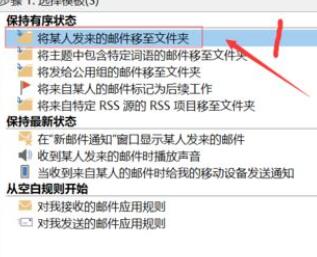
outlook2016怎么更改邮件送达位置?outlook2016更改邮件收件位置介绍
outlook2016怎么更改邮件送达位置?这篇文章主要介绍了outlook2016更改邮件收件位置介绍,需要的朋友可以参考下2018-03-19
Outlook2016暑期怎么设置自动答复? outlook自动答复设置方法
Outlook2016暑期怎么设置自动答复?Outlook2016邮箱想要在假期期间设置自动回复,该怎么设置呢?下面我们就来看看outlook自动答复设置方法,需要的朋友可以参考下2018-03-13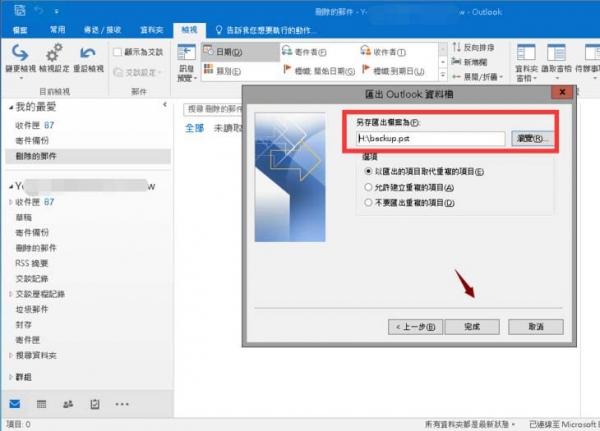
outlook2016怎么备份邮件? outlook2016邮件备份的技巧
outlook2016怎么备份邮件?outlook2016中有很多邮件,该怎么备份邮件呢?下面我们就来看看outlook2016邮件备份的技巧,需要的朋友可以参考下2018-03-07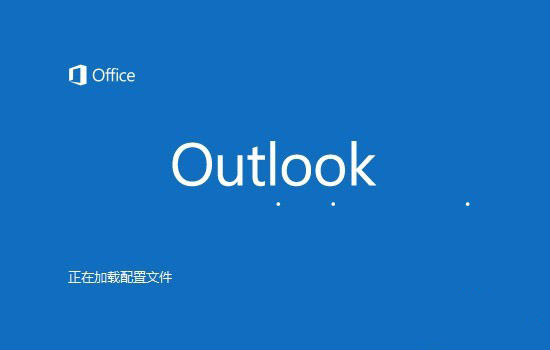 Outlook2016怎么使用高级查找缩小搜索结果范围?Outlook2016想要搜索东西,但是东西太多,想要缩小查找范围,该怎么缩小呢?下面我们就来看看详细的教程,需要的朋友可以参2018-03-07
Outlook2016怎么使用高级查找缩小搜索结果范围?Outlook2016想要搜索东西,但是东西太多,想要缩小查找范围,该怎么缩小呢?下面我们就来看看详细的教程,需要的朋友可以参2018-03-07 Outlook2016怎么修改默认数据库?Outlook2016中想要设计默认数据库,该怎么设置呢?下面我们就来看看详细的教程,需要的朋友可以参考下2018-03-05
Outlook2016怎么修改默认数据库?Outlook2016中想要设计默认数据库,该怎么设置呢?下面我们就来看看详细的教程,需要的朋友可以参考下2018-03-05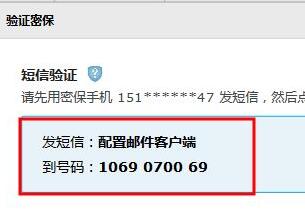
outlook2016怎么设置QQ邮箱?outlook2016设置QQ邮箱图文教程
outlook2016怎么设置QQ邮箱?这篇文章主要介绍了outlook2016设置QQ邮箱图文教程,需要的朋友可以参考下2017-11-29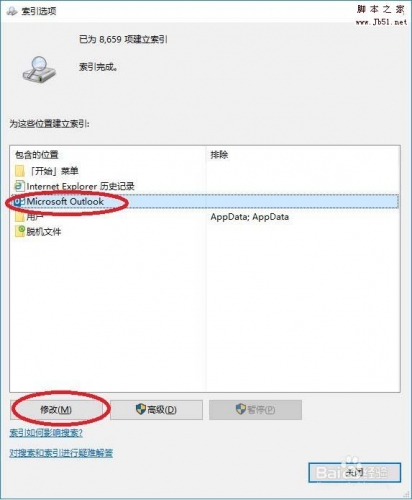 Outlook2016搜索功能不能使用该怎么恢复?Outlook2016中想要使用搜索的时候,发现搜索功能失效了,该则么办呢?下面我们就来看看详细的解决办法,需要的朋友可以参考下2017-10-17
Outlook2016搜索功能不能使用该怎么恢复?Outlook2016中想要使用搜索的时候,发现搜索功能失效了,该则么办呢?下面我们就来看看详细的解决办法,需要的朋友可以参考下2017-10-17
Microsoft Outlook 2016 for mac V2016.15.39 免激活版(附破解步骤+激
Microsoft Outlook 2016 for Mac 是一款适用于MacOS平台上的最新outlook邮箱,用户可以自由地进行电子邮件地收发,同时Outlook for mac 破解 还提供了丰富的模板供用户选择.2017-10-13- outlook2016邮件如何存档?定期的对邮件存档是一个很好的习惯,但是又的朋友不知道怎么存档,下面小编给大家带来outlook2016邮件存档教程,一起来看吧2017-07-31
 经常发送邮件的同学难免会遇到发错邮件的情况,那么我们已经发出去的邮件怎么撤回呢?下面小编给大家带来Outlook2016已发送的邮件撤销方法,一起来看吧2017-07-31
经常发送邮件的同学难免会遇到发错邮件的情况,那么我们已经发出去的邮件怎么撤回呢?下面小编给大家带来Outlook2016已发送的邮件撤销方法,一起来看吧2017-07-31


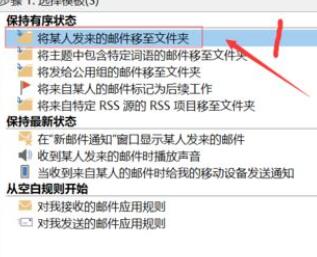

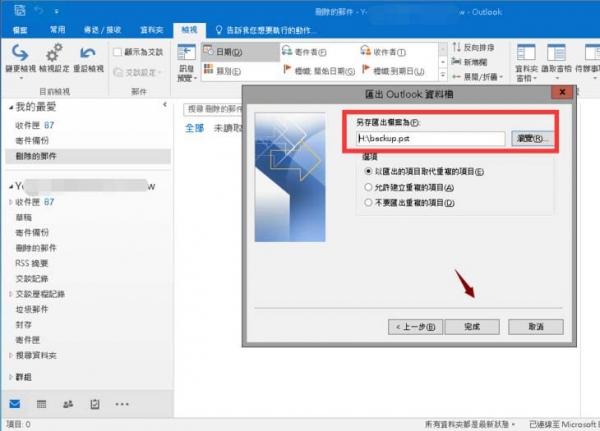
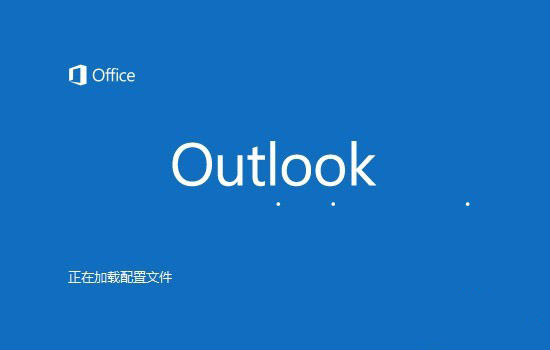

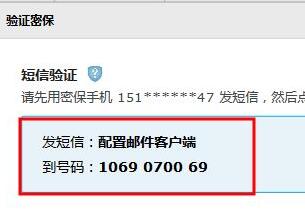
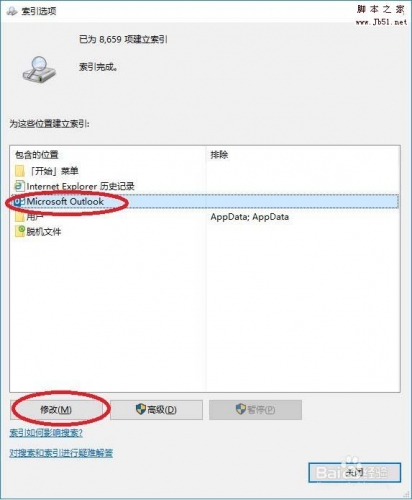


最新评论